Retencja (okres przechowywania dokumentów) dla administratora
W ramach modułu Comarch DMS Repozytorium można określić, czy dokumenty, które będą przypisane do danego typu dokumentu będą podlegać retencji – czyli czy jako dokumenty zarchiwizowane będą musiały być przechowywane w repozytorium przez określony czas , bez możliwości usunięcia w tym okresie.
Retencja jest domyślnie wyłączona, może jednak zostać włączona podczas dodawania lub edycji typu dokumentu.
Nie jest natomiast możliwe usunięcie zarchiwizowanego dokumentu podlegającego regule retencji.
Włączanie retencji dla nowego typu dokumentu
Po kliknięciu ikony ![]() [Ustawienia], a następnie zakładki Zarządzanie aplikacją, później zaś sekcji Typy dokumentów należy wybrać przycisk
[Ustawienia], a następnie zakładki Zarządzanie aplikacją, później zaś sekcji Typy dokumentów należy wybrać przycisk ![]() [Dodaj typ], potem zaś zakładkę Przechowywanie dokumentów.
[Dodaj typ], potem zaś zakładkę Przechowywanie dokumentów.
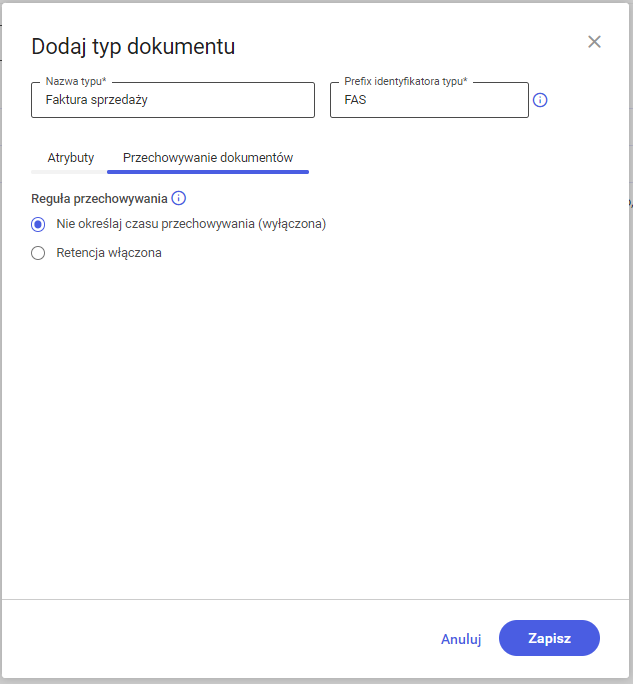
W ramach zakładki dostępne są dwie opcje:
1. Nie określaj czasu przechowywania (wyłączona) – opcja domyślnie zaznaczona – dokumenty danego typu nie mają określonego okresu przechowywania
2. Retencja włączona– po wyborze tego pola zostaje wyświetlony komunikat informujący o warunkach i możliwościach korzystania z reguły przechowywania: W wersji 2022.0.1 zmodyfikowana została treść komunikatu, który pojawia się po włączeniu retencji: W wersji 2022.0.1 nastąpił szereg zmian widocznych w zakładce Przechowywanie dokumentów po włączeniu retencji: W wersji 2022.0.1 zmianom uległy również istniejące definicje reguł retencji, które zostały dostosowane do nowego wyglądu okna. Wprowadzono następujące zmiany: Po włączeniu retencji dla typu dokumentów można określić parametry: 1. Przechowuj dokumenty przez określony czas– parametr określający czas, przez który dokumenty zarchiwizowane opatrzone danym typem dokumentu będą przechowywane w systemie. W tym czasie dokumenty nie mogą być usunięte z systemu. Domyślnie ustawiona jest wartość 24 miesiące.: 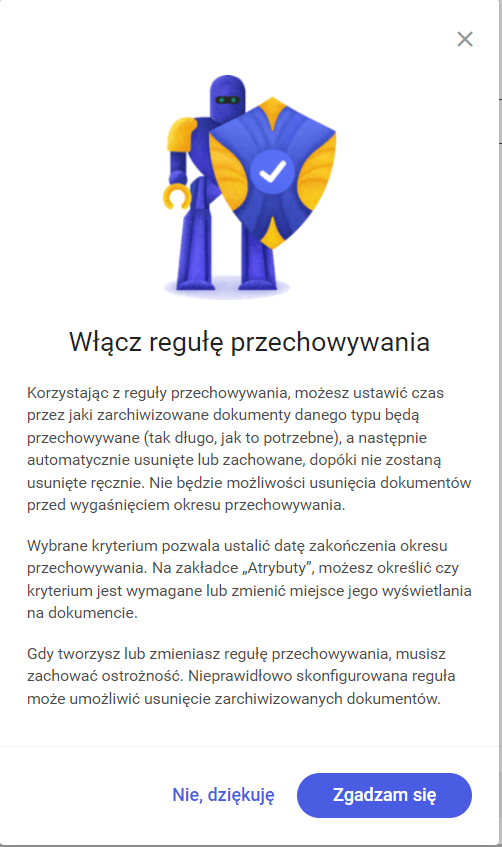
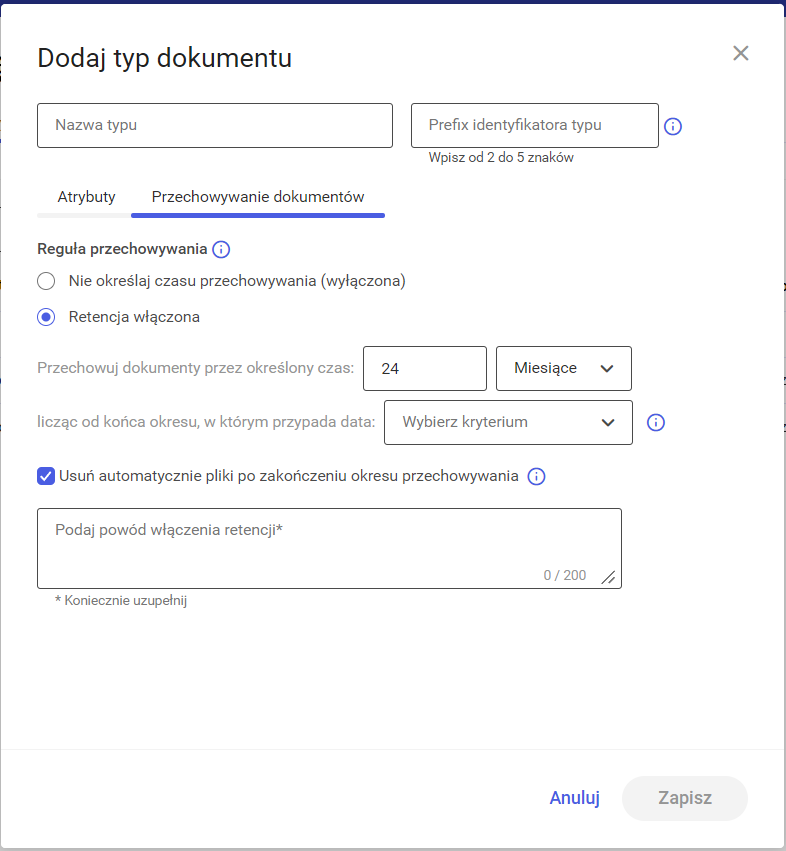
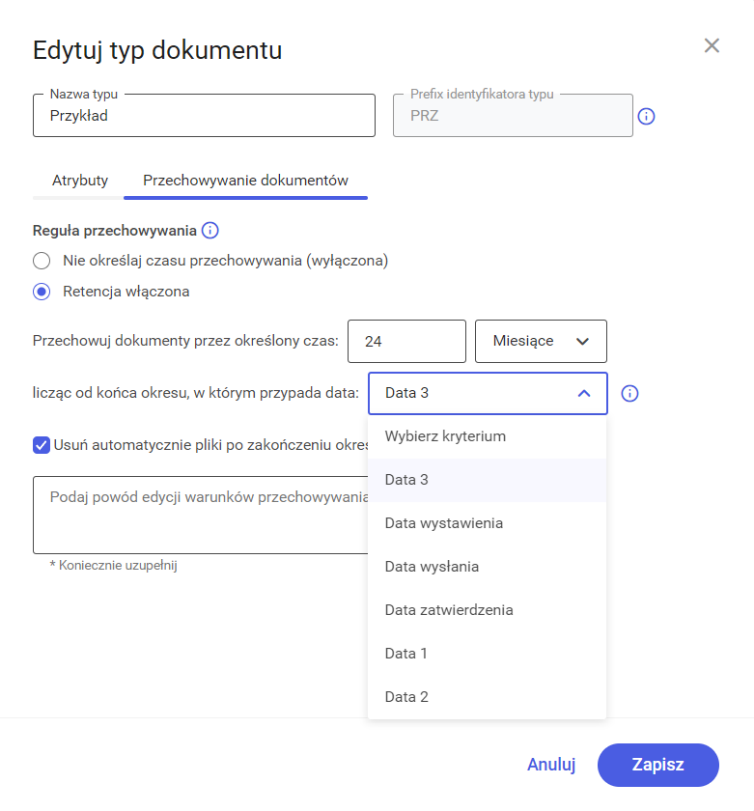
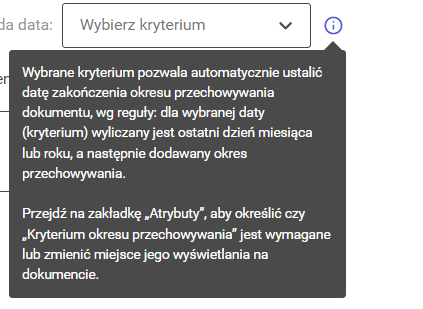
Atrybut typu data, który został wybrany w polu , nie może zostać:
-
-
- Dezaktywowany
- Odpięty od definicji typu dokumentu, dopóki jest powiązany z definiowaniem reguły retencji
-
Jeżeli użytkownik podejmie próbę usunięcia z danego typu dokumentu atrybutu, który został wskazany w polu Wybierz kryterium, wówczas zostanie wyświetlony komunikat informujący o braku możliwości odpięcia atrybutu. 
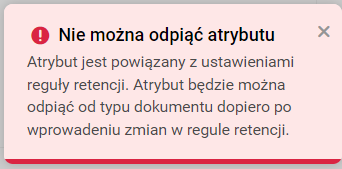
2. Usuń automatycznie pliki po zakończeniu okresu przechowywania – parametr określający co stanie się z dokumentami po zakończeniu okresu retencji. Domyślnie parametr jest zaznaczony.
-
-
- Gdy parametr jest zaznaczony, każdy dokument po zakończeniu retencji będzie przenoszony na listę dokumentów usuniętych po retencji, gdzie jeszcze przez 30 dni będzie dostępny dla administratora. Dokument po 30 dniach zostanie trwale usunięty z systemu.
- Gdy parametr jest odznaczony, po zakończeniu retencji dokument pozostanie na liście dokumentów.
- Ikona Info – po najechaniu kursorem myszy na ikonę wyświetlana jest informacja:
-

3. Powód włączenia retencji – pole tekstowe, obowiązkowe do uzupełnienia za każdym podczas włączania/wyłączania lub edycji reguły przechowywania.
Operator musi wprowadzić powód wykonania operacji, informacje te przechowywane są w historii zmian reguły przechowywania.
Aby zapisać powód włączenia/edycji/wyłączenia reguły przechowywania, wystarczy wprowadzić w polu tekstowym 1 znak.
Kiedy reguła retencji zostanie zapisana, wówczas dla danego typu dokumentu do listy atrybutów w zakładce Atrybuty zostanie dodany atrybut Kryterium okresu przechowywania, nawet jeśli nie wybrano żadnego atrybutu typu data podczas definiowania retencji.
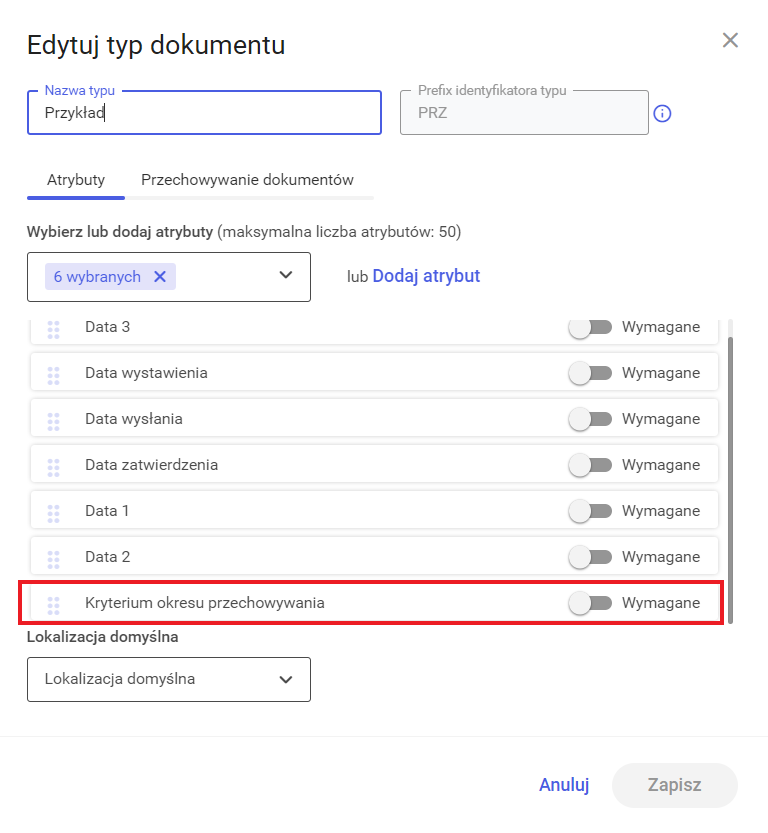
Atrybut Kryterium okresu przechowywania:
-
-
- Przyjmuje wartość typu data
- Może przyjmować wartości, które wynikają z atrybutu, który został określony w ramach definicji reguły retencji
- Może mieć wartość uzupełnioną ręcznie
- Nie jest wyświetlany na liście wszystkich dostępnych atrybutów w ramach zakładki Zarządzanie aplikacją w sekcji Atrybuty – nie ma możliwości oznaczenia go jako nieaktywny
- Nie jest dostępny na liście wszystkich atrybutów w ramach kontrolki Wybierz lub dodaj atrybuty podczas definiowania typu dokumentu
- Nie jest widoczny na liście typów dokumentów w ramach zakładki Zarządzanie aplikacją w sekcji Typy dokumentów, choć zawsze występuje na dokumencie, jeśli retencja jest włączona
- Nie jest wliczany w liczbę atrybutów, które można dodać do typu dokumentu i na dokumencie – zatem przy włączonej regule retencji można dodać 50 atrybutów, nie wliczając atrybutu Kryterium okresu przechowywania
- Może mieć zmienioną kolejność w stosunku do innych atrybutów przypisanych do typu dokumentu – podobnie jak inne atrybuty można przeciągnąć go np. z szóstej na drugą pozycję w ramach definicji typu dokumentu
- Może zostać oznaczony jako wymagany – wówczas jego wypełnienie będzie konieczne do zapisu przypisanego do dokumentu typu i atrybutów
- Jest widoczny na definicji typu obiegu tylko jeśli została włączona reguła retencji dla tego typu
- Jest domyślnie ustawiony jako ostatni atrybut na liście atrybutów na zakładce Atrybuty w ramach okna definiowania typu dokumentu (po włączeniu retencji)
-
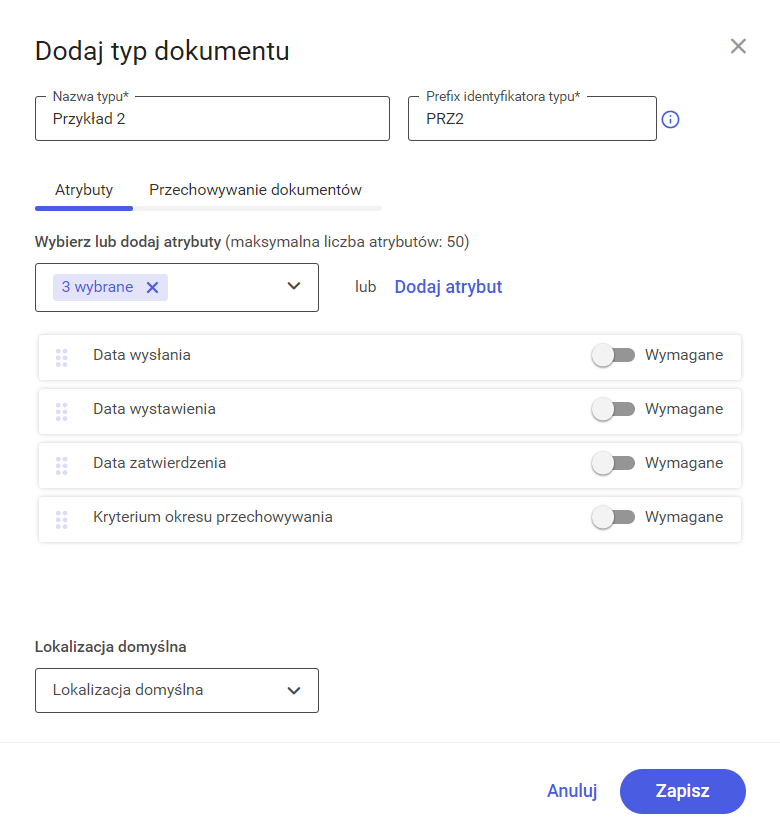
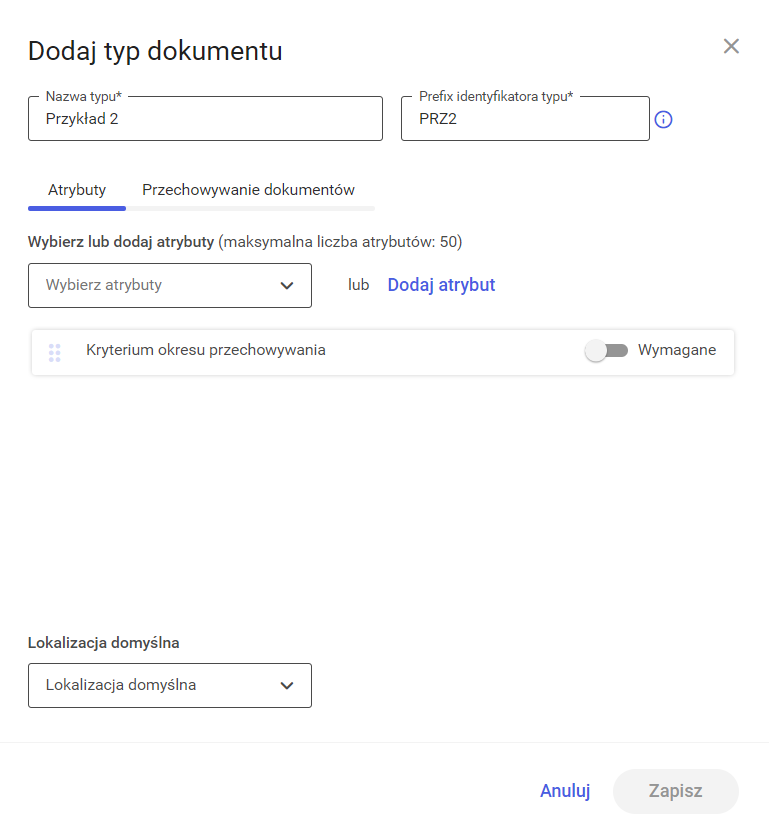
Data, którą ustawiono w atrybucie, może być modyfikowana ręcznie do czasu archiwizacji dokumentu, później jej zmiany można dokonać za pomocą funkcji Edycja zakończenia okresu przechowywania.
Edycja retencji typu dokumentu
Możliwe jest edytowanie warunków retencji. W tym celu należy wykonać następujące kroki:
1. kliknąć ikonę ![]() [Ustawienia], a następnie zakładkę Zarządzanie aplikacją, później zaś sekcję Typy dokumentów.
[Ustawienia], a następnie zakładkę Zarządzanie aplikacją, później zaś sekcję Typy dokumentów.
2. wywołać menu kontekstowe ![]() , najeżdżając kursorem na typ dokumentu, dla którego ma być dokonana edycja retencji
, najeżdżając kursorem na typ dokumentu, dla którego ma być dokonana edycja retencji
3. wybrać opcję Edytuj i zakładkę Przechowywanie dokumentów.
4. aby edytować dotychczasowe warunki retencji: kliknąć przycisk ![]() [Edytuj warunki przechowywania].
[Edytuj warunki przechowywania].
Wówczas wyświetlone jest ostrzeżenie "Edycja warunków przechowywania" dotyczące konieczności ostrożnego postępowania przy edycji retencji.
Jeżeli administrator chce nadal dokonać edycji, powinien wybrać przycisk ![]() [Rozumiem, chcę edytować].
[Rozumiem, chcę edytować].
Jeżeli pragnie wycofać się z edycji okresu przechowywania, może wybrać opcję ![]() [Nie, dziękuję], znak "x" albo kliknąć poza polem komunikatu.
[Nie, dziękuję], znak "x" albo kliknąć poza polem komunikatu.
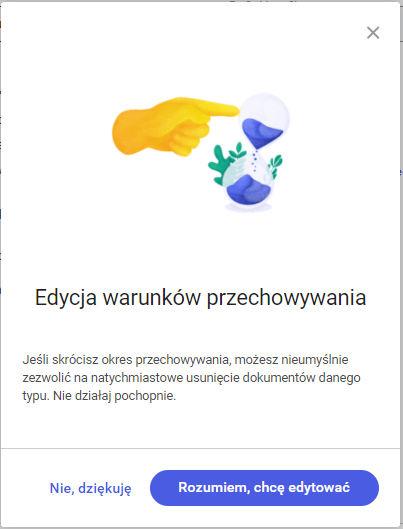
5. Po naciśnięciu przycisku ![]() [Rozumiem, chcę edytować] zostaje przywrócona możliwość edycji wszystkich parametrów dotyczących okresu retencji, analogicznie do opisanych przy dodawaniu nowego typu dokumentu (parametry: Przechowuj dokumenty przez określony czas, Usuń automatycznie pliki po zakończeniu okresu przechowywania, Kryterium przechowywania).
[Rozumiem, chcę edytować] zostaje przywrócona możliwość edycji wszystkich parametrów dotyczących okresu retencji, analogicznie do opisanych przy dodawaniu nowego typu dokumentu (parametry: Przechowuj dokumenty przez określony czas, Usuń automatycznie pliki po zakończeniu okresu przechowywania, Kryterium przechowywania).
Natomiast zamiast opisania powodu włączenia retencji wymagane jest teraz określenie powodu edycji warunków przechowywania.
6. Po naciśnięciu ![]() [Zapisz] wprowadzone zmiany zostaną zastosowane w stosunku do wszystkich dokumentów danego typu.
[Zapisz] wprowadzone zmiany zostaną zastosowane w stosunku do wszystkich dokumentów danego typu.
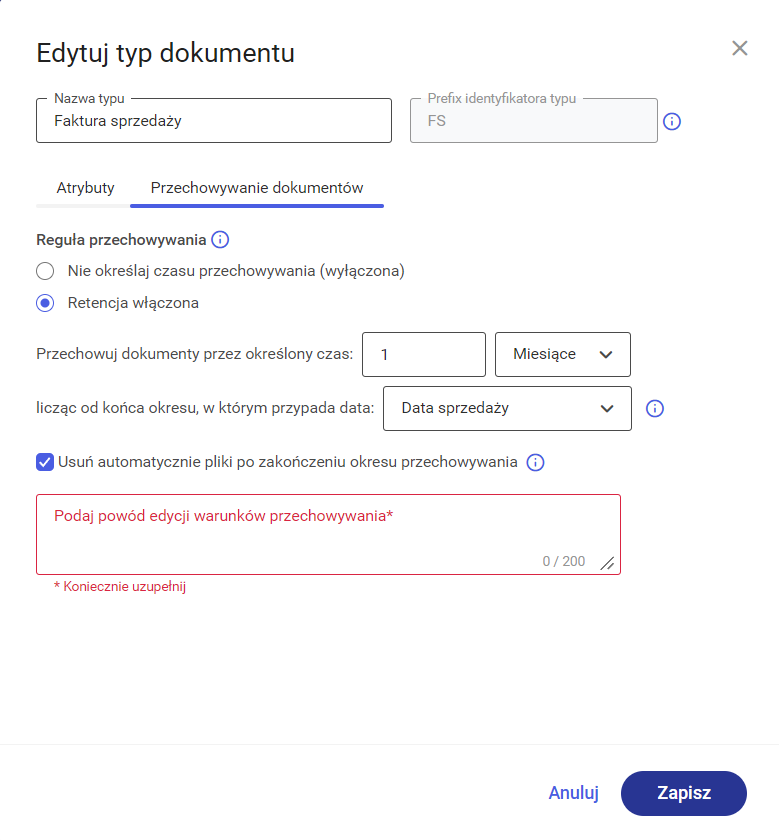
W przypadku dokonania przez użytkownika edycji reguły retencji danego typu dokumentu:
-
-
- Zmiany, których dokonano w ustawieniach reguły retencji i które zostały zapisane, dotyczą jedynie dokumentów, którym przypisano dany typ dokumentu już po wprowadzeniu tych zmian
- Zmiany dokonane w regule retencji dla danego typu dokumentu nie mają wpływu na dokumenty, które istniały w Repozytorium przed ich wprowadzeniem
-
Wyliczanie okresu retencji
W wersji 2022.0.1 nastąpiła zmiana wyliczania okresu retencji:
1. Okres retencji jest liczony od daty określonej w ramach atrybutu Kryterium okresu przechowywania
2. Koniec okresu retencji jest zależny od wybranego typu okresu – jeżeli w ramach pola Przechowuj dokumenty przez określony czas:
-
-
- Wybrano „miesiące”: ustalany jest ostatni dzień miesiąca, a później do daty końca miesiąca dodawana jest liczba okresów, która wynika z definicji reguły retencji
- Wybrano „lata”: ustalany jest ostatni dzień roku, a później do daty końca roku dodawana jest liczba okresów przechowywania, która wynika z definicji reguły retencji.
-
Wówczas data zakończenia okresu przechowywania = 31.07.2022 + 2 miesiące, z tym, że datą kończącą okres retencji jest ostatni kalendarzowy dzień miesiąca, który jest ostatnim okresem przechowywania– czyli w tym przypadku 30.09.2022 W takim przypadku dokument może zostać usunięty (ręcznie lub automatycznie) pierwszego dnia po ostatnim dniu ostatniego okresu przechowywania, czyli w tym przypadku 01.10.2022
Wówczas data zakończenia okresu przechowywania = 31.12.2022 + 2 lata, czyli 31.12.2024 W takim przypadku dokument może zostać usunięty (ręcznie lub automatycznie) pierwszego dnia po ostatnim dniu ostatniego okresu przechowywania, czyli w tym przypadku 01.01.2025
Wyłączanie retencji typu dokumentu
Istnieje możliwość wyłączenia retencji.
W tym celu należy wykonać następujące kroki:
1. kliknąć ikonę ![]() [Ustawienia] , a następnie zakładkę Zarządzanie aplikacją, później zaś sekcję Typy dokumentów.
[Ustawienia] , a następnie zakładkę Zarządzanie aplikacją, później zaś sekcję Typy dokumentów.
2. wywołać menu kontekstowe ![]() , najeżdżając kursorem na typ dokumentu, dla którego ma być dokonane wyłączenie retencji
, najeżdżając kursorem na typ dokumentu, dla którego ma być dokonane wyłączenie retencji
3. wybrać opcję Edytuj i zakładkę Przechowywanie dokumentów.
4. zaznaczyć opcję Nie określaj czasu przechowywania (wyłączona).
Pojawi się wówczas komunikat Wyłączenie reguły przechowywania ostrzegający o możliwych skutkach wyłączenia retencji.
Jeżeli administrator nadal chce wyłączyć retencję, powinien wybrać przycisk ![]() [Zgadzam się]. Jeżeli pragnie wycofać się z wyłączania okresu przechowywania, może wybrać opcję
[Zgadzam się]. Jeżeli pragnie wycofać się z wyłączania okresu przechowywania, może wybrać opcję ![]() [Nie, dziękuję], znak "x" albo kliknąć poza polem komunikatu.
[Nie, dziękuję], znak "x" albo kliknąć poza polem komunikatu.
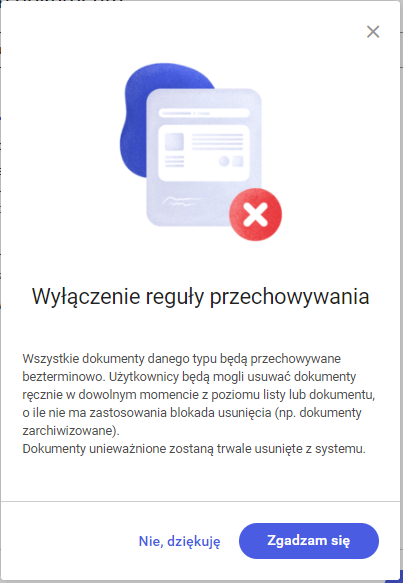
5. Po kliknięciu przycisku ![]() [Zgadzam się] pod opcją Nie określaj czasu przechowywania (wyłączona) pojawia się wymagane do wypełnienia pole, w którym należy podać powód wyłączenia retencji.
[Zgadzam się] pod opcją Nie określaj czasu przechowywania (wyłączona) pojawia się wymagane do wypełnienia pole, w którym należy podać powód wyłączenia retencji.
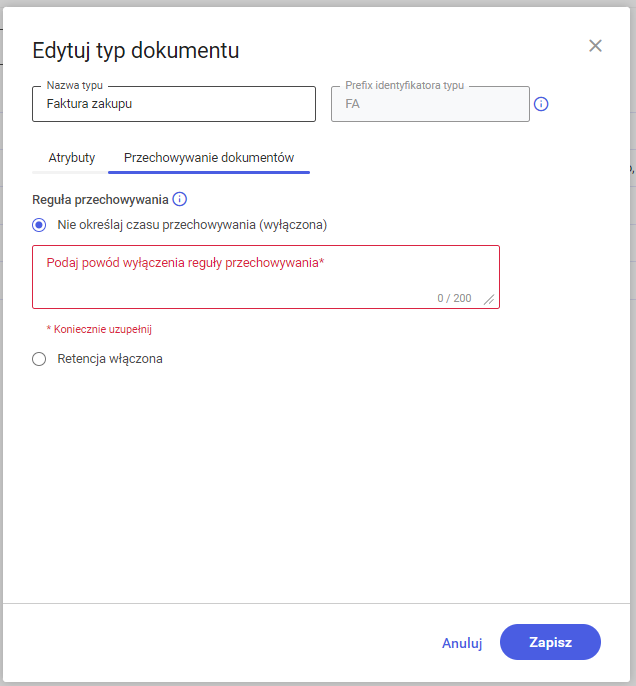
6. następnie należy kliknąć ![]() [Zapisz] - wówczas retencja zostanie wyłączona.
[Zapisz] - wówczas retencja zostanie wyłączona.